Rainmeter (무료)
라이브 배경화면을 꼭 유료로 구입하실 필요는 없습니다.
rainmeter에서 프로그램을 다운로드하신 후, rainmeter skins에서 스킨을 다운로드하여 라이브 배경화면과 위젯을 사용할 수 있습니다.
일단 저는 Rainmeter의 BigSur라는 위젯을 다운로드하여 사용하고 있습니다.
빅서는 Mac의 위젯처럼 윈도우에서도 다양한 기능을 가진 위젯을 추가할 수 있도록 해주는 rainmeter의 위젯 스킨입니다.

BigSur 다운로드는 아래 링크를 참고해 주세요!
Big Sur RC1 for Rainmeter by fediaFedia on DeviantArt
www.deviantart.com
들어가면 이렇게 생겼습니다.
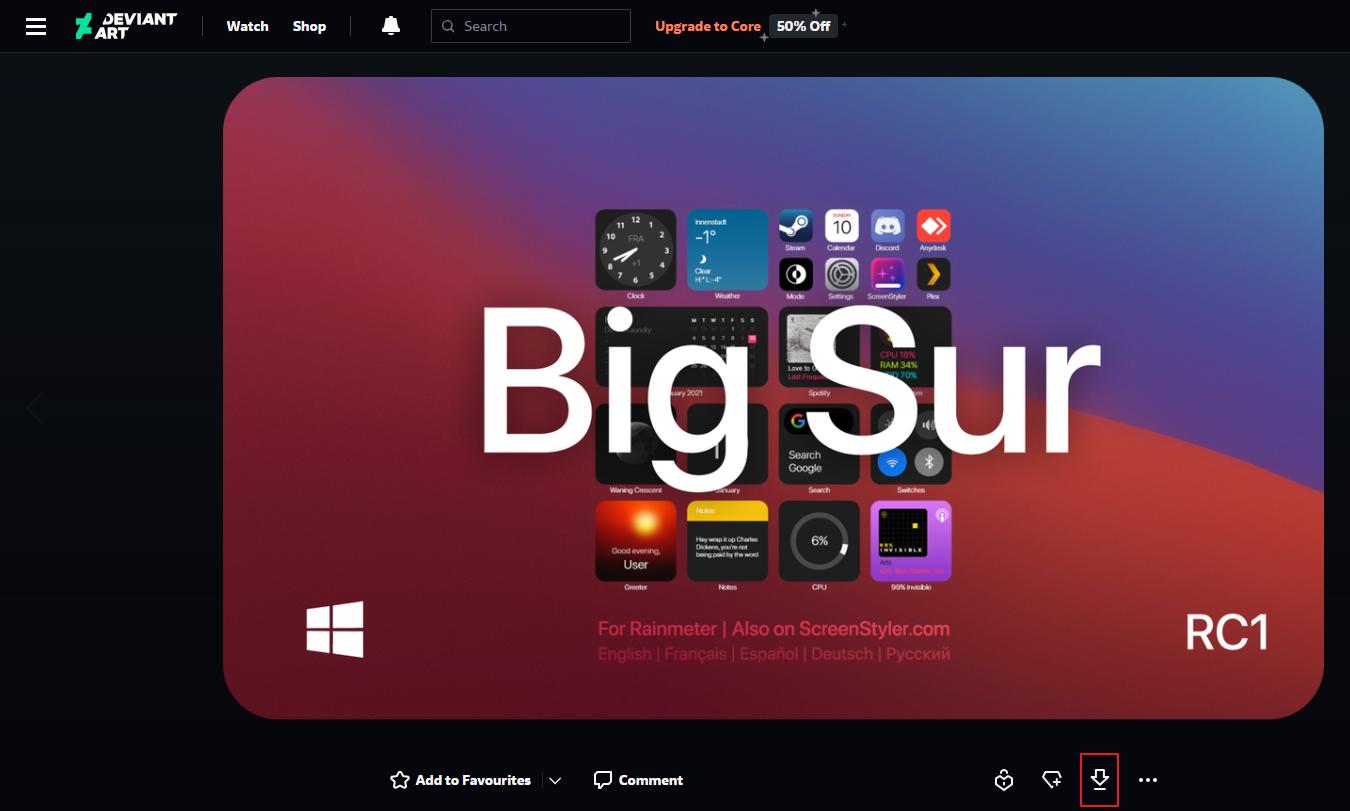
다운로드 버튼을 클릭하시면 Zip 파일이 하나 다운로드 됩니다.
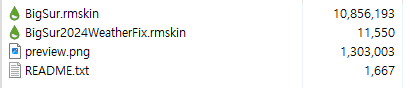
여기서 rmskin을 더블 클릭하여 스킨을 rainmeter에 등록해 줍니다.
그러면 rainmeter 관리자에서 BigSur가 추가된 것을 확인할 수 있습니다.
(rainmeter 관리자 > Manage Rainmeter 창이 나오지 않는다면 아래를 참고해 주세요!)

여기서 원하는 위젯을 Load 하여 사용하면 됩니다.
저는 BigSur를 설치하니 바로 배경화면에 위젯들이 나타났었습니다.
만약 위젯들이 나타나지 않는다면 아래 방법을 따라 해 보세요.
윈도우 하단 바 > 드롭 다운 클릭 > 물방울 아이콘(Rainmeter 아이콘) 클릭

그러면 아래와 같은 창이 뜹니다.

간단하게 배터리 위젯을 바탕화면에 꺼내보는 작업을 진행해 보겠습니다.
아래 이미지를 참고해서 배터리 위젯을 꺼내보아요!
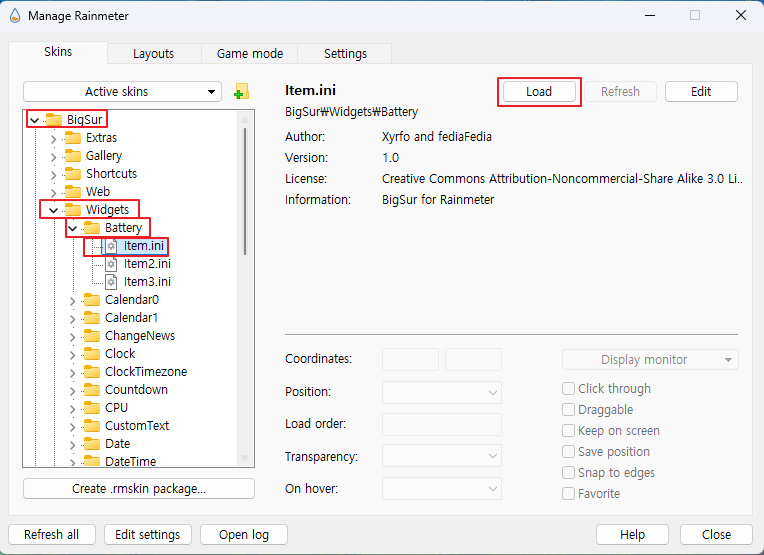
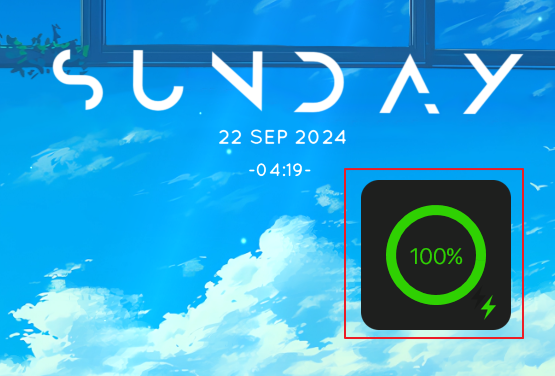
위 이미지를 보니 item.ini, item2.ini, item3.ini처럼 많은 item들이 있지요.
이건 위젯의 형태입니다.
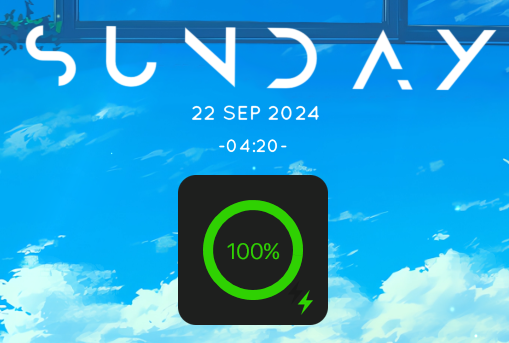
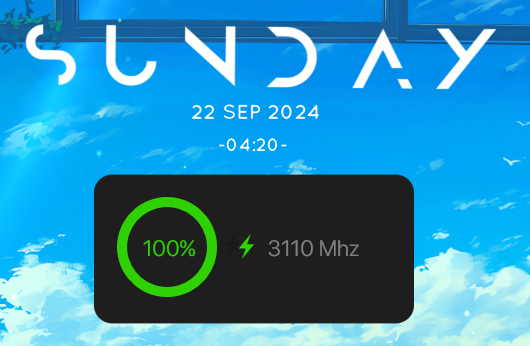

위처럼 다양한 item들이 있으니 기능과 디자인이 마음에 드는 위젯을 골라 사용하시면 됩니다!
위처럼 윈도우 하단 바를 통해 BitSur의 위젯들을 불러올 수 있겠지만 직관적이지 않지요.
이럴 때는 BigSur 설치 시 나타나는 플러스 버튼을 클릭해 줍니다.
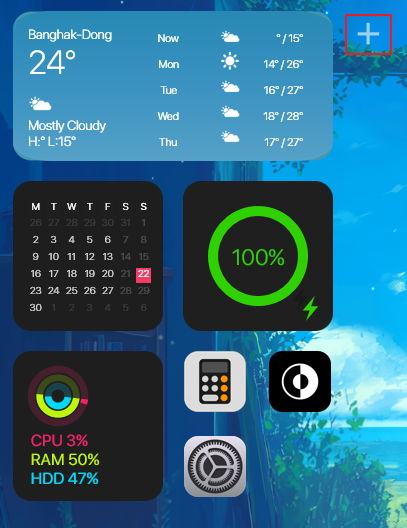

오른쪽의 창을 클릭하시면 바로 바탕화면에 위젯이 추가됩니다.
대부분의 위젯들은 다양한 item들을 가지고 있습니다.
나에게 알맞은 item들을 시도하여 최종적으로 원하는 배경화면을 만들어 보세요!
세팅하는 법
날씨 위젯을 예시로 간단하게 세팅하는 법을 알려드리겠습니다.
날씨 위젯 우클릭 > Settings 클릭
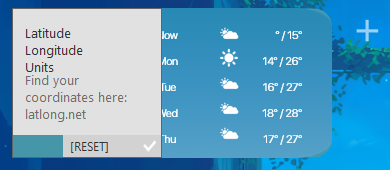
Latitude: 위도
Longitude: 경도
Units: 단위
색: 전체 색이 아닌 모서리 색상입니다.
(색은 최대한 건들지 않는 것이 좋습니다. 만약 실수로 건드셨다면 색 코드는 #4696AA입니다.)
저희가 여기서 보아야 할 것은 위도와 경도입니다.
확인하고 싶은 위치(동네, 도시, 국가)의 위도와 경도를 네이버에 검색합니다.
여러분의 시간을 아끼기 위해서 제가 미리 관련 블로그를 찾아보았습니다.
아래는 키아 님의 네이버 블로그입니다.
# 전국 시군구 위도(latitude)와 경도(longitude)
막상 시군구 행정구역 위경도 데이터를 구하려니 마땅치가 않아서 만들어 보았습니다.
blog.naver.com
여기서 여러분의 도시나 동네를 찾으시면 됩니다.
만약 해외에 계시거나 이곳에 없는 위치를 찾고 싶으실 경우에는 구글에 검색하시면 간단하게 찾을 수 있습니다.
이런 간단한 커스텀 말고 고인물을 위한 심화 커스텀 또한 존재합니다.
(CSS를 조금 아신다면 간단한 커스텀 정도는 가능합니다.)
수정하고 싶은 위젯을 클릭 > More Actions ... > Edit Skin > 메모장으로 열기
간단하게 코드를 볼까요?
Name=#Weather#
height=150
hidethis=1
ColorSkin=70,150,170
TextColor2=255,255,255- 여기 있는 ColorSkin은 모서리 색상, TextColo2는 폰트 색상입니다.
- 여기 있는 색상 코드들은 RGB코드를 사용하며 Hex코드는 사용할 수 없습니다.
- 만약 실수로 색을 잘못 설정하셨다면 위 코드 부분만 이렇게 설정해 주세요.
에러인지 뭔지 모르겠으나 실수로 setting의 ✓ 버튼을 클릭하면 폰트 색상이 바뀌는 경우가 있습니다.
그럴 때는 위 코드를 참고해 주세요.
비고
- 라이브 배경화면도 있으나, 아무래도 출처가 확실한 스킨들만 올라오는 것이 아니기에 저는 가장 유명한 BigSur만 사용하고 있습니다.
- 만약 정말 정말 사용하고 싶은 스킨이 rainmeter에 있다면 해당 개발자의 종적과 다운로드 수를 참고하시면 좋을 것 같습니다.
- Win + d키(바탕화면 보기 단축키)를 클릭하면 창들과 함께 위젯들이 사라지는 경우가 있습니다.
이럴 때는 아래 방법을 사용해 위젯을 바탕화면에 고정하시면 됩니다.
위젯 우클릭 > More Actions ... > Settings > Position > On desktop
각각의 위젯들을 이렇게 설정해 주시면 "바탕화면 보기" 기능을 실행하여도 위젯들이 사라지지 않습니다. - 위 내용들 이외에 rainmeter에는 다양한 설정들이 존재합니다.
위에서 다룬 내용 이외에는 크게 어렵지 않거나, 고인물을 위한 설정이거나, 제가 당연하다고 생각하고 넘긴 설정일 수 있습니다. 추가 설명을 원하실 경우 댓글로 알려주세요!
'취미 > 소프트웨어' 카테고리의 다른 글
| 크롬이 자꾸 멈출 때 (그래픽 가속 사용하지 않기) (0) | 2024.11.29 |
|---|---|
| 아웃룩 사용 팁 + 토틀 프로그램 추천 (1) | 2024.11.16 |
| PPT로 동시 통역 사용하기(PPT 벗어나도 사용가능!) (0) | 2024.11.08 |
| 나의 Window는 당신의 Mac보다 아름답다. (3) [완] (0) | 2024.09.22 |
| 나의 Window는 당신의 Mac보다 아름답다. (1) (0) | 2024.09.19 |




